Perbaiki Pembaruan Windows 7 Tidak Mengunduh
Meskipun sudah lebih dari lima tahun sejak dukungan utama untuk Windows 7 berakhir, banyak komputer masih menjalankan OS Windows 7 yang dicintai . Anehnya, per Juli 2020(July 2020) , hampir 20% komputer yang berjalan di sistem operasi Windows terus menggunakan versi Windows 7 yang lebih lama . Meskipun yang terbaru dan terhebat dari Microsoft , Windows 10 , jauh lebih maju dalam hal fitur dan desain, banyak pengguna komputer menghindari pembaruan dari Windows 7 karena kesederhanaan dan kemampuannya untuk berjalan dengan lancar pada sistem yang lebih lama dan perangkat keras yang kurang kuat.
Namun, dengan Windows 7 mendekati akhir, pembaruan sistem operasi baru sangat jarang dan hanya datang sekali dalam bulan biru. Pembaruan ini, biasanya mulus, terkadang cukup memusingkan untuk diunduh dan dipasang. Layanan pembaruan Windows(Windows update) telah dirancang untuk bekerja secara diam-diam di latar belakang, mengunduh pembaruan baru kapan pun tersedia, menginstal beberapa, dan menyimpan yang lain ketika komputer dihidupkan ulang. Meskipun, pengguna di Windows 7,8 dan 10 telah melaporkan sejumlah masalah saat mencoba memperbarui OS mereka.
Masalah paling umum yang dihadapi adalah Pembaruan Windows(Windows Update) macet di 0% saat mengunduh pembaruan baru atau pada fase 'mencari/memeriksa pembaruan'. Pengguna dapat mengatasi masalah ini terkait pembaruan Windows 7 dengan menerapkan salah satu solusi yang dijelaskan di bawah ini.
Bagaimana cara memperbaiki masalah Pembaruan Windows 7 Tidak Akan Mengunduh?(How to fix Windows 7 Updates Won’t Download issue?)
Tergantung pada akar masalahnya, berbagai solusi tampaknya menyelesaikan masalah bagi pengguna. Solusi paling umum dan termudah adalah menjalankan pemecah masalah Pembaruan Windows(Windows Update) bawaan, diikuti dengan memulai ulang Layanan Pembaruan Windows(Windows Update Service) . Anda juga dapat menonaktifkan program antivirus untuk sementara(disable your antivirus program temporarily) atau melakukan boot bersih dan kemudian mencoba mengunduh pembaruan. Selain itu, memperbarui Windows 7 memerlukan Internet Explorer 11 dan versi terbaru .NETkerangka kerja yang diinstal pada komputer Anda. Jadi, pertama, periksa apakah Anda memiliki program ini dan, jika tidak, unduh dan instal untuk menyelesaikan masalah 'pembaruan tidak mengunduh'. Pada akhirnya dan sayangnya, jika tidak ada yang berhasil, Anda selalu dapat mengunduh dan menginstal pembaruan Windows 7 secara manual.(Windows 7)
Metode 1: Jalankan Pemecah Masalah Pembaruan Windows(Windows Update Troubleshooter)
Sebelum pindah ke metode lanjutan dan lebih rumit, Anda harus mencoba menjalankan pemecah masalah pembaruan Windows(Windows update) untuk menyelesaikan masalah apa pun yang mungkin Anda hadapi dengan proses pembaruan. Pemecah masalah tersedia di semua versi Windows (7,8 dan 10). Pemecah masalah melakukan beberapa hal secara otomatis seperti memulai ulang layanan pembaruan Windows(Windows update) , mengganti nama folder SoftwareDistribution untuk menghapus cache unduhan, dll.(SoftwareDistribution)
1. Klik tombol Start atau tekan tombol Windows pada keyboard Anda dan cari Troubleshoot(search for Troubleshoot) . Klik(Click) Pemecahan Masalah untuk meluncurkan program. Anda juga dapat membuka yang sama dari Control Panel .

2. Di bawah Sistem(System) dan Keamanan(Security) , klik Perbaiki masalah dengan Pembaruan Windows.(Fix problems with Windows Update.)

3. Klik Lanjutan (Advanced ) di jendela berikut.

4. Pilih Terapkan perbaikan secara otomatis(Apply repairs automatically) dan terakhir klik Berikutnya(Next) untuk memulai pemecahan masalah.
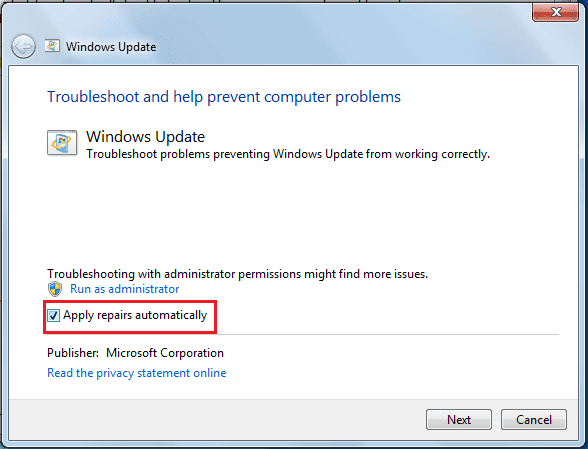
Pemecah masalah Pembaruan Windows(Windows Update) mungkin tidak ada di beberapa komputer. Mereka dapat mengunduh program pemecah masalah dari sini: Pemecah Masalah Pembaruan Windows(Windows Update Troubleshooter) . Setelah diunduh, buka folder Unduhan , klik dua kali pada file (Downloads)WindowsUpdate.diagcab untuk menjalankannya, dan ikuti petunjuk di layar untuk menyelesaikan proses pemecahan masalah.
Metode 2: Mulai ulang Layanan Pembaruan Windows(Windows Update Service)
Semua aktivitas terkait pembaruan perangkat lunak seperti mengunduh dan menginstal dikendalikan oleh layanan Pembaruan Windows(Windows Update) yang terus berjalan di latar belakang. Layanan Pembaruan Windows yang rusak(corrupt Windows Update) dapat menyebabkan updates being stuck at 0% download.Setel ulang penggunaan yang bermasalah lalu coba unduh pembaruan baru. Sementara pemecah masalah Pembaruan Windows(Windows Update troubleshooter) melakukan tindakan yang sama, melakukannya secara manual dapat membantu menyelesaikan masalah.
1. Tekan Windows key + R pada keyboard Anda untuk meluncurkan kotak perintah Run , ketik services.msc, dan klik OK untuk membuka aplikasi Services .

2. Dalam daftar layanan lokal, cari Pembaruan Windows(Windows Update) .
3. Pilih layanan Pembaruan Windows(Windows Update) dan kemudian klik Restart hadir di sebelah kiri (di atas deskripsi layanan) atau klik kanan pada layanan dan pilih Restart dari menu konteks berikutnya.
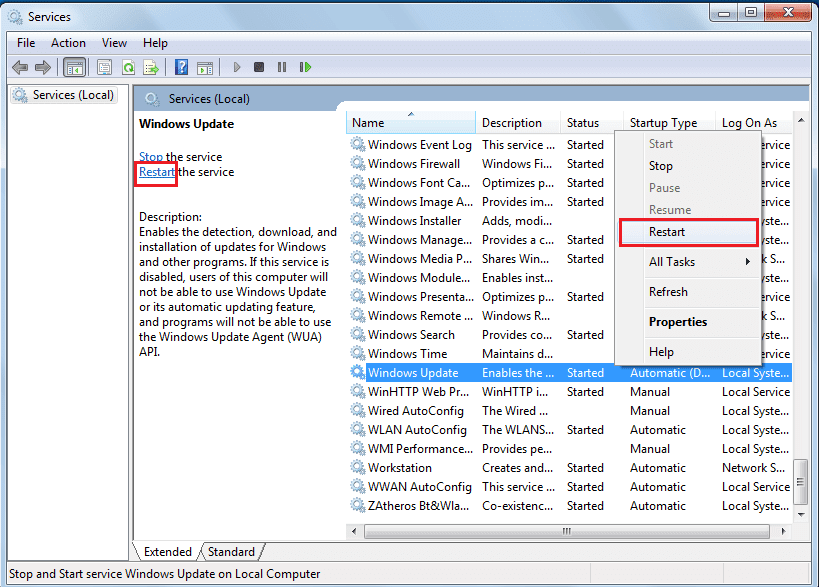
Metode 3: Periksa apakah Anda memiliki Internet Explorer 11 dan .NET 4.7 ( Prasyarat(Prerequisites) untuk memperbarui Windows 7 )
Seperti yang disebutkan sebelumnya, untuk memperbarui Windows7 , komputer Anda harus memiliki Internet Explorer 11 dan kerangka .NET terbaru. Terkadang, Anda mungkin berhasil melakukan pembaruan tanpa program ini, tetapi tidak selalu demikian.
1. Kunjungi Unduh Microsoft .NET Framework 4.7(Download Microsoft .NET Framework 4.7) dan klik tombol Unduh(Download) berwarna merah untuk mulai mengunduh versi terbaru .NET Framework .

Setelah diunduh, cari file yang diunduh dan ikuti petunjuk di layar untuk menginstalnya. Juga, pastikan Anda memiliki akses internet yang konstan saat menginstal .NET framework.
2. Sekarang, saatnya untuk mengaktifkan/memeriksa integritas framework .NET 4.7 yang baru diinstal.
3. Ketik Control atau Control Panel(Control or Control Panel) di kotak perintah Run atau bilah pencarian (Run)Windows dan tekan enter untuk membuka Control Panel(open the Control Panel) .

4. Klik Program dan Fitur(Programs and Features) dari daftar Semua Item Panel Kontrol(All Control Panel Items) . Anda dapat menyesuaikan ukuran ikon menjadi kecil atau besar dengan mengklik opsi Lihat(View) menurut untuk mempermudah pencarian item.
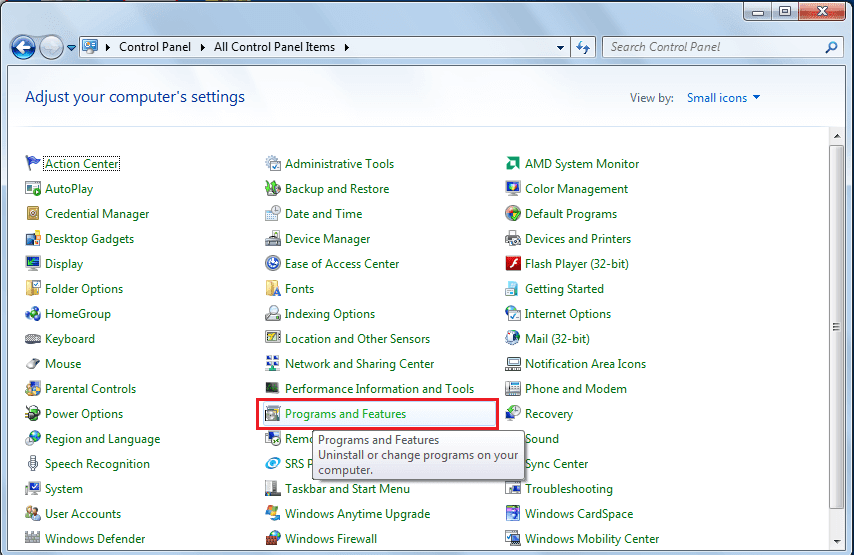
5. Di jendela berikut, klik Hidupkan atau matikan fitur Windows(Turn Windows feature on or off) (ada di sebelah kiri.)

6. Temukan entri .NET 4.7 dan periksa apakah fitur tersebut diaktifkan. Jika tidak, klik kotak centang di sebelahnya untuk mengaktifkan. Klik (Click)OK untuk menyimpan perubahan dan keluar.
Meskipun, jika .NET 4.7 sudah diaktifkan, kita perlu memperbaiki/memperbaikinya dan proses untuk melakukannya cukup sederhana. Pertama(First) , nonaktifkan kerangka .NET dengan menghapus centang pada kotak di sebelahnya dan kemudian lakukan restart komputer untuk memperbaiki alat.
Selanjutnya, Anda juga harus memiliki Internet Explorer 11 untuk dapat menginstal pembaruan Windows 7 baru yang dirilis Microsoft .
1. Kunjungi Internet Explorer di browser web pilihan Anda dan unduh versi aplikasi yang sesuai (baik 32 atau 64 bit) tergantung pada OS Windows 7 yang diinstal pada komputer Anda.
2. Buka file .exe yang diunduh (jika Anda tidak sengaja menutup bilah unduhan saat file masih diunduh, tekan Ctrl + J atau periksa folder Unduhan(Downloads) Anda ) dan ikuti petunjuk/perintah di layar untuk menginstal aplikasi.
Metode 4: Coba perbarui setelah boot bersih
Terlepas dari masalah yang melekat pada layanan Pembaruan Windows(Windows Update) , sangat mungkin bahwa salah satu dari banyak aplikasi pihak ketiga yang telah Anda instal di komputer Anda mungkin mengganggu proses pembaruan. Jika memang demikian, Anda dapat mencoba menginstal pembaruan setelah melakukan boot bersih di mana hanya layanan dan driver penting yang dimuat.
1. Buka alat konfigurasi sistem dengan mengetik msconfig di kotak perintah Jalankan(Run) atau bilah pencarian lalu tekan enter.

2. Buka tab Services pada jendela msconfig dan centang kotak di sebelah Hide all Microsoft Services .
3. Sekarang, klik tombol Nonaktifkan Semua(Disable All) untuk menonaktifkan semua layanan pihak ketiga yang tersisa.

4. Beralih ke tab Startup dan klik lagi Disable All.
5. Klik Terapkan, (Apply, ) diikuti oleh OK . Sekarang, restart komputer Anda dan kemudian coba unduh pembaruan baru.
Jika Anda berhasil menginstal pembaruan, buka alat konfigurasi sistem lagi, dan aktifkan kembali semua layanan. Demikian pula, aktifkan semua layanan startup dan kemudian restart PC Anda untuk boot kembali secara normal.
Metode 5: Nonaktifkan Windows Firewall
Terkadang, Windows Firewall sendiri mencegah pengunduhan file pembaruan baru, dan beberapa pengguna memang melaporkan penyelesaian masalah dengan menonaktifkan sementara Windows Firewall .
1. Buka panel kontrol(the control panel) dan klik Windows Defender Firewall .

2. Di jendela berikut, pilih Aktifkan atau nonaktifkan Windows Defender Firewall(Turn Windows Defender Firewall on or off) dari panel kiri.
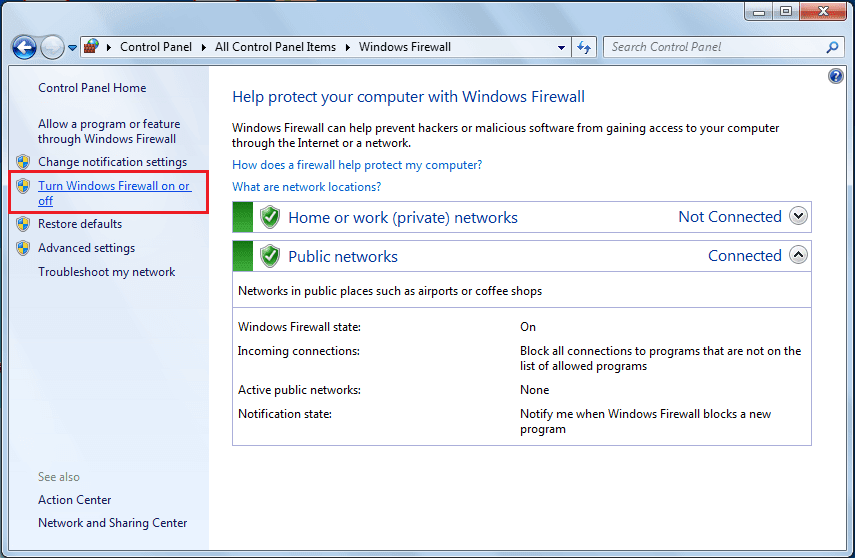
3. Terakhir, klik tombol radio di sebelah Matikan Windows Defender Firewall(Turn off Windows Defender Firewall) (tidak disarankan) di bawah Pengaturan Jaringan (Public Network Settings)Pribadi(Private) dan Publik . Klik (Click)OK untuk menyimpan dan keluar.
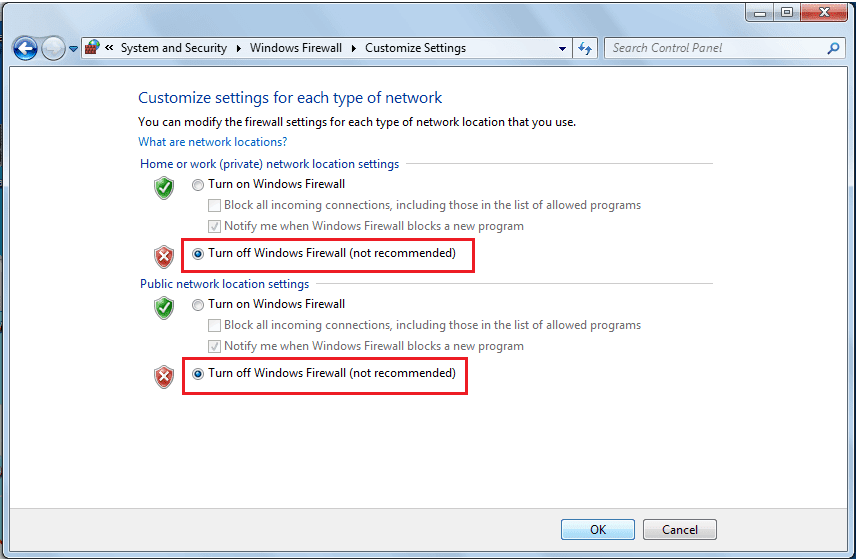
Selain itu, nonaktifkan program antivirus/firewall pihak ketiga yang mungkin Anda jalankan, lalu coba unduh pembaruan.
Metode 6: Ubah Izin Keamanan(Modify Security Permissions) Folder SoftwareDistribution(SoftwareDistribution Folder)
Anda juga tidak akan mengunduh pembaruan Windows 7 jika layanan Pembaruan Windows(Windows Update) gagal menulis informasi dari file .log di C:WINDOWSWindowsUpdate.log ke folder SoftwareDistribution . Kegagalan untuk melaporkan data ini dapat diperbaiki dengan mengizinkan Kontrol Penuh(Full Control) folder SoftwareDistribution kepada pengguna.
1. Buka Windows File Explorer(Open Windows File Explorer) (atau My PC di versi Windows yang lebih lama ) dengan mengklik dua kali pintasannya di desktop atau menggunakan kombinasi tombol pintas Windows key + E .
2. Arahkan ke alamat berikut C:\Windows dan cari folder SoftwareDistribution .
3. Klik kanan(Right-click) pada folder SoftwareDistribution dan pilih Properties dari menu konteks berikutnya atau pilih folder dan tekan Alt + Enter .
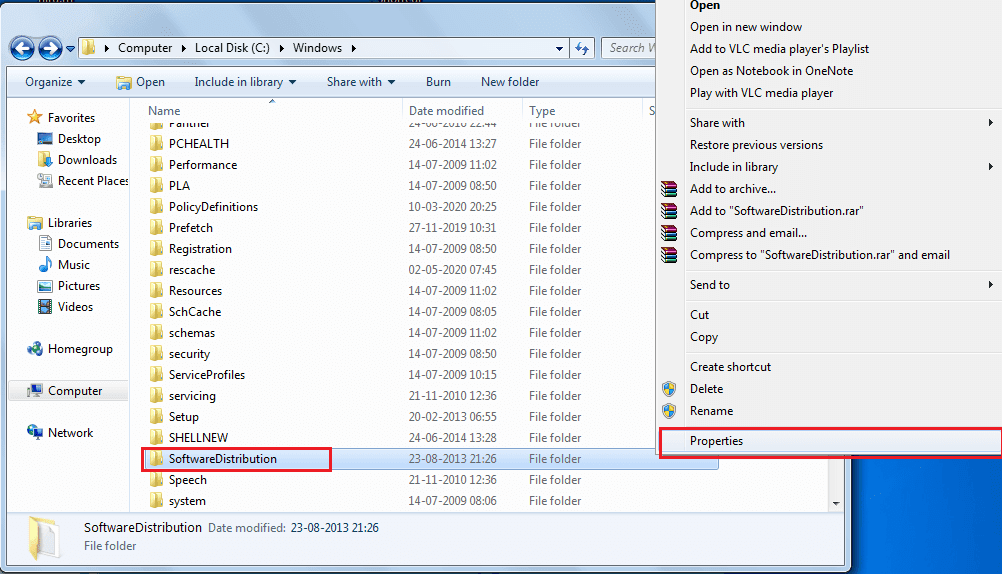
4. Beralih ke tab Security pada jendela (Security )SoftwareDistribution Properties dan klik tombol Advanced .
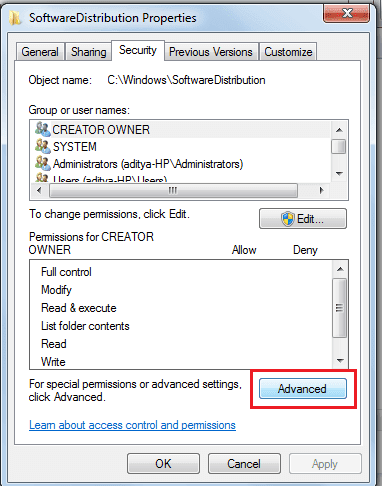
5. Beralih ke tab Pemilik dan (Owner)Klik (Click)Ubah(Change) di sebelah Pemilik.
6. Masukkan nama pengguna Anda(Enter your username) di kotak teks di bawah ' Masukkan(Enter) nama objek yang akan dipilih' atau klik opsi Lanjutan(Advanced) lalu pilih nama pengguna Anda.
7. Klik pada Periksa Nama(Check Names) (nama pengguna Anda akan diverifikasi dalam beberapa detik, dan Anda akan diminta untuk memasukkan kata sandi jika Anda memiliki satu set) dan kemudian OK .
8. Sekali lagi, klik kanan pada folder SoftwareDistribution(SoftwareDistribution folder) dan pilih Properties .
Klik Edit… di bawah tab Keamanan.
9. Pertama(First) , pilih nama pengguna atau grup pengguna dengan mengkliknya lalu centang kotak Kontrol Penuh(Full Control) di bawah kolom Izinkan.
Metode 7: Unduh dan instal pembaruan baru secara manual
Terakhir, jika tidak ada solusi di atas yang berhasil untuk Anda, maka inilah saatnya untuk menangani masalah Anda dan menginstal pembaruan OS baru secara manual. Layanan Pembaruan Windows(Windows Update) mungkin gagal mengunduh pembaruan terbaru jika perlu diperbarui.
1. Berdasarkan arsitektur sistem Anda, unduh tumpukan layanan versi 32-bit atau 64-bit dengan mengunjungi salah satu tautan berikut:
Unduh Pembaruan untuk Windows 7 untuk Sistem berbasis x64 (KB3020369)(Download Update for Windows 7 for x64-based Systems (KB3020369))
Unduh Pembaruan(Download Update) untuk Windows 7 untuk (Windows 7)Sistem(Systems) berbasis x32 ( KB3020369 )
2. Sekarang, buka Control Panel (Ketik control di kotak Run command dan tekan OK) dan klik System and Security .

3. Klik Pembaruan Windows(Windows Update) , diikuti oleh Ubah Pengaturan(Change Settings) .

4. Buka menu tarik-turun Pembaruan Penting dan pilih (Important)'Jangan Pernah Memeriksa Pembaruan (Tidak Direkomendasikan)'.( ‘Never Check For Updates (Not Recommended)’.)

5. Klik tombol OK untuk menyimpan perubahan dan melakukan (OK )restart komputer .
6. Setelah komputer Anda boot kembali, buka folder Unduhan(Downloads) dan klik dua kali pada file KB3020369 yang Anda unduh pada langkah pertama. Ikuti semua petunjuk di layar untuk memasang tumpukan servis.
7. Sekarang, saatnya untuk menginstal pembaruan Juli 2016 untuk (July 2016)Windows 7 . Sekali lagi(Again) , berdasarkan arsitektur sistem Anda, unduh file yang sesuai, dan instal.
Unduh Pembaruan untuk Windows 7 untuk Sistem berbasis x64 (KB3172605)(Download Update for Windows 7 for x64-based Systems (KB3172605))
8. Setelah komputer Anda restart sebagai bagian dari proses instalasi, kembali ke Pembaruan Windows(Windows Update) di Panel Kontrol(Control Panel) dan ubah pengaturan kembali ke 'Instal pembaruan secara otomatis (disarankan)'(‘Install updates automatically (recommended)’) .
Sekarang, klik Periksa(Check) pembaruan, dan Anda seharusnya tidak menghadapi masalah dalam mengunduh atau menginstalnya melalui alat Pembaruan Windows(Windows Update) .
Jadi itulah tujuh metode berbeda yang telah dilaporkan untuk menyelesaikan masalah yang terkait dengan pembaruan Windows 7 yang tidak dapat diunduh; (Windows 7)beri tahu kami mana yang berhasil untuk Anda di komentar di bawah.
Related posts
Cara Fix PC Won Bukan POST
Fix High CPU Usage oleh Service Host: Sistem lokal
Fix Windows tidak dapat berkomunikasi dengan device or resource yang
Fix Error 0X80010108 Pada Windows 10
Fix Windows tidak dapat menyelesaikan format
Fix Windows Update Error Code 0x80072efe
Fix Black Desktop Background di Windows 10
Fix Windows Update Error 0x80070020
Fix Ini salinan Windows tidak Kesalahan asli
Cara Fix Google Drive Access Denied Error
Fix Unable untuk menginstal Network Adapter Error Code 28
5 Ways untuk Fix Steam Thinks Game Menjalankan Issue
Fix Desktop Refers ke lokasi yang tidak tersedia
Fix Computer Wo BUKAN PERGI KE Sleep Mode DI Windows 10
Fix PNP Detected Fatal Error Windows 10
Fix Keyboard Tidak Mengetik di Issue Windows 10
Fix VCRUNTIME140.dll Hilang dari Windows 10
Cara Fix Windows Update Error 80072ee2
kesalahan Fix Windows Kernel event ID 41
Fix Host Process untuk Windows Services telah berhenti kerja
